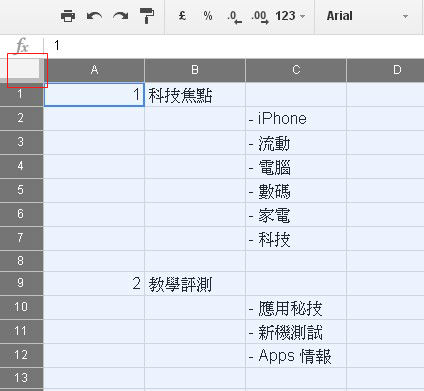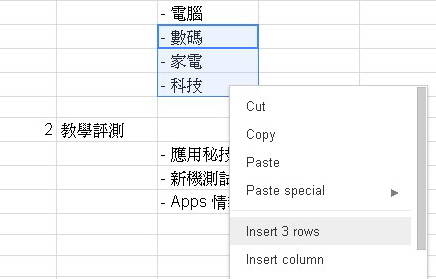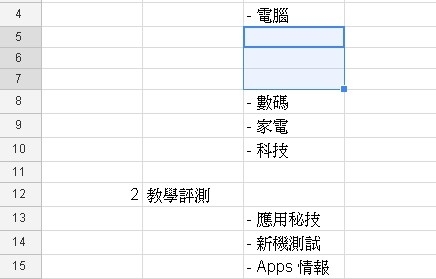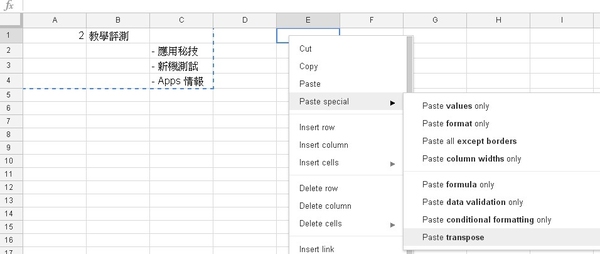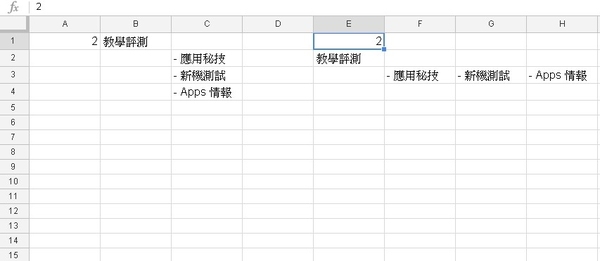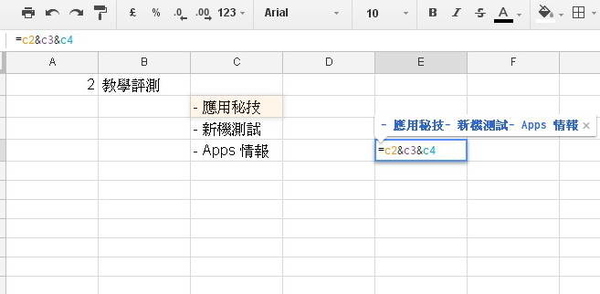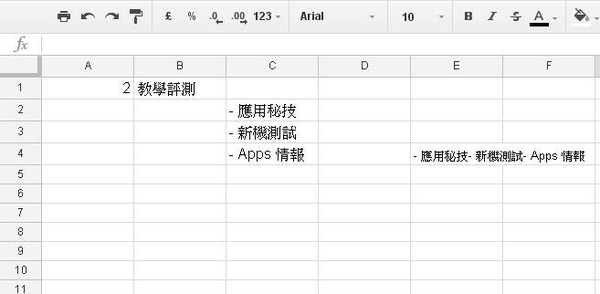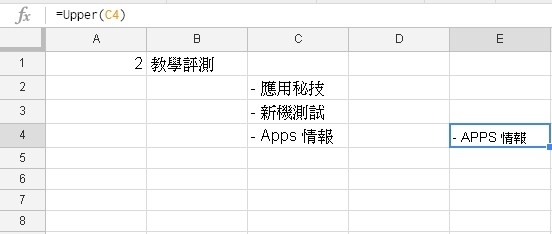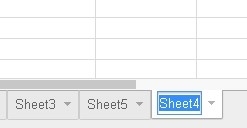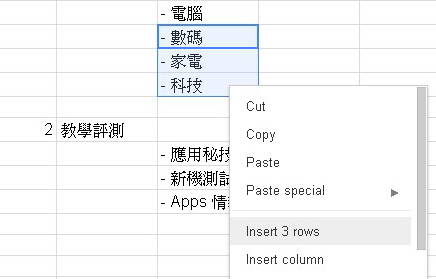
Excel 博大精深,功能豐富;以下 6 個基本操作技巧,大大提高工作效率,你都懂嗎?溫提,以下技巧皆兼容 Google Sheets。
【01】全選
只要按 spreadsheets 的最左上方格(下圖紅框),即可全選表格。當你正在使用滑鼠的時候,這方法比用鍵盤輸入 Ctrl + A 還要快呢!
【02】插入多列
想要在 2 個 row 之間 insert more rows?只要選取你想要插入的列數即可。例如你想插入 3 列,你就選取 3 列,right click 就會搵到 insert 3 rows 選項;column 的用法相同。你唔是還在逐 row 逐 row 插入呀嘛?
【03】直排變橫排
首先選取你想轉換的直排並 copy,然後在一個空白儲存格裡 right click,paste special,就會搵到 paste transpose,即可把直排變成橫排;反之亦然,可以把橫排變直排。
【04】結合儲存格
例如想結合 C2、C3、C4 儲存格的文字並在 E4 顯示,只要在 E4 輸入 =c2&c3&c4 即可。
【05】小階變大階
例如想把 C4 的「-Apps 情報」變大階,並在 E4 顯示。只要在 E4 輸入 =Upper(C4)即可。反之亦然,只要輸入 =Lower(C4),就可以把儲存格裡的英文大階都變成小階。
還有一個 =Proper,會把英文字的第一個字母轉為大寫,其它變了小寫。例如 A1 儲存格是 GOOGLE SHEETS,在 E4 儲存格輸入 =Proper(A1),E4 顯示結果 Google Sheets。
【06】快速命名
Excel / Google Sheets 皆可新增很多 Sheet 分頁,要重新命名除了 right click 揀 rename 之外,其實還有更快的方法,就是 double (left) click 分頁名字即可。
Source:ezone.hk